
Pubblicato

Microsoft ha deprecato Cortana e se non lo desideri più sul tuo sistema puoi disinstallare Cortana da Windows 11. Ecco come farlo.
L’assistente vocale di Microsoft, Cortana, è sostanzialmente morto. Dal momento che il servizio non è mai decollato sui PC o sullo sfortunato standalone Invocazione di Harman Kardon, potresti anche disinstallare Cortana da Windows 11.
A partire dalle build di Windows Insider, la società ha iniziato a deprecare il Applicazione Cortanae un aggiornamento recente impedisce intenzionalmente il funzionamento dell'app.
Ora, se provi ad avviarlo, l'app mostrerà un messaggio che indica che è stato deprecato. Poiché Cortana non è più supportata, non farà male toglierla di mezzo disinstallandola. Ecco come.
App Cortana deprecata su Windows 11
Microsoft non rimuoverà l'app stessa, quindi devi rimuoverla manualmente dal tuo sistema.
È ancora possibile premere il tasto Tasto Windows, Cercare Cortanae avviare l'app.
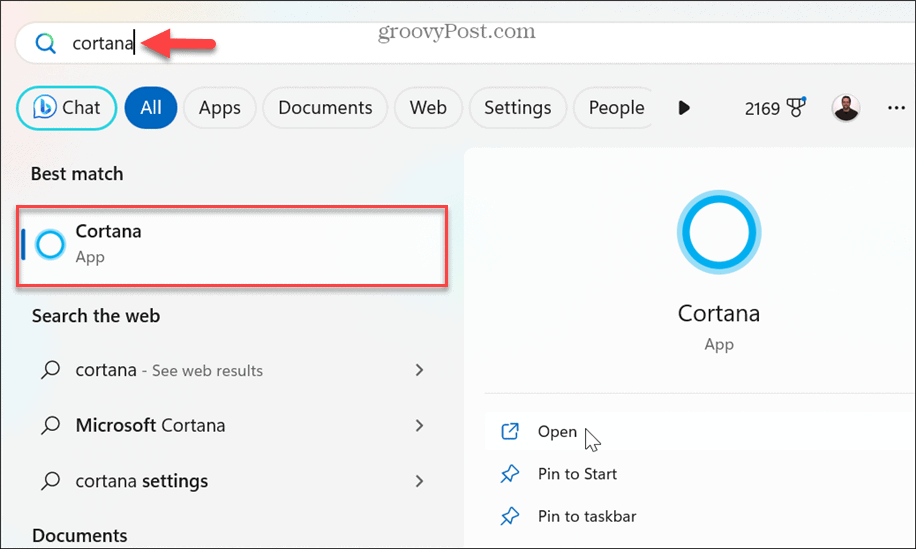
Tuttavia, se rimani aggiornato
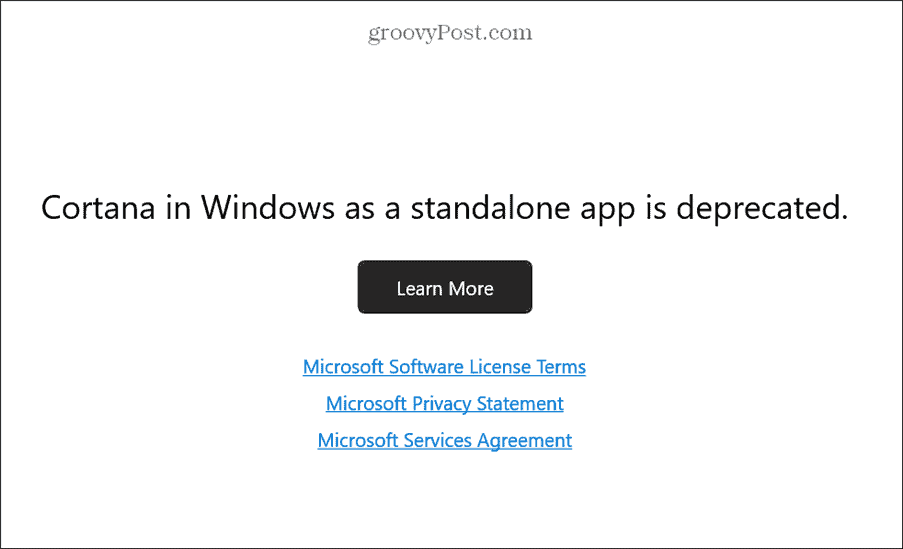
Se vuoi che Cortana continui a funzionare, puoi farlo sospendere l'aggiornamento di Windows 11 e utilizzarlo ancora fino all'installazione dell'aggiornamento che lo rende obsoleto.
Come disinstallare Cortana
Il processo per rimuovere correttamente Cortana da Windows 11 non è così semplice come disinstallando altre app Su Windows. Ma puoi sbarazzartene rapidamente dalla riga di comando.
Per disinstallare Cortana:
- premi il Tasto Windows.
-
Tipo:PowerShell e seleziona il Esegui come amministratore opzione da Menu iniziale.
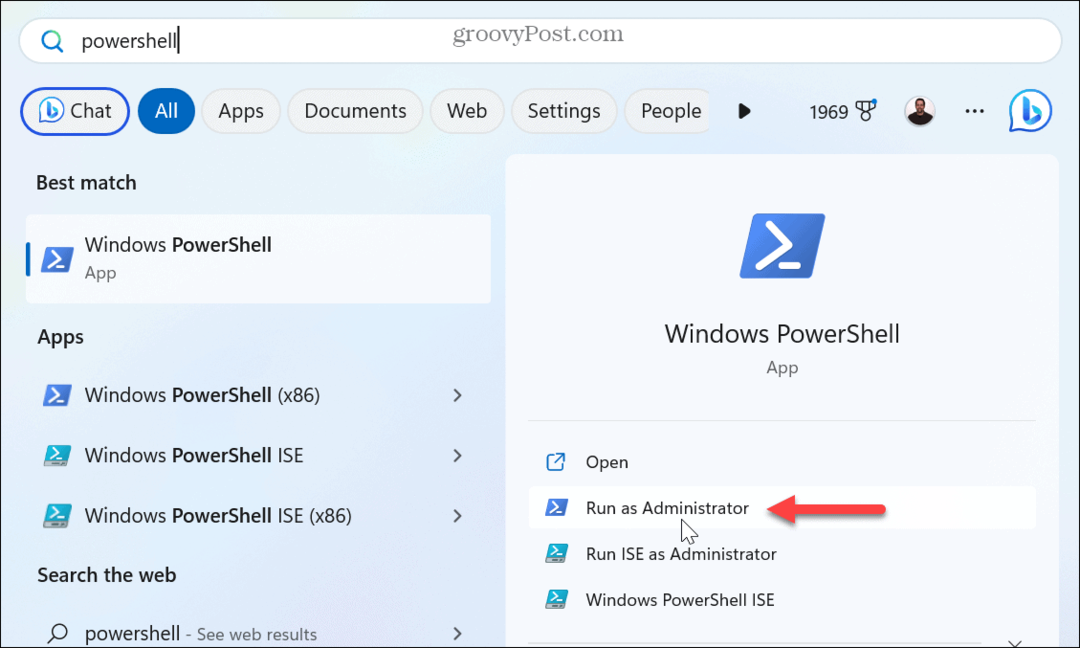
- Una volta che Il terminale si apre, digitare il comando seguente e premere accedere:
Get-AppxPackage *Microsoft.549981C3F5F10* | Remove-AppxPackage
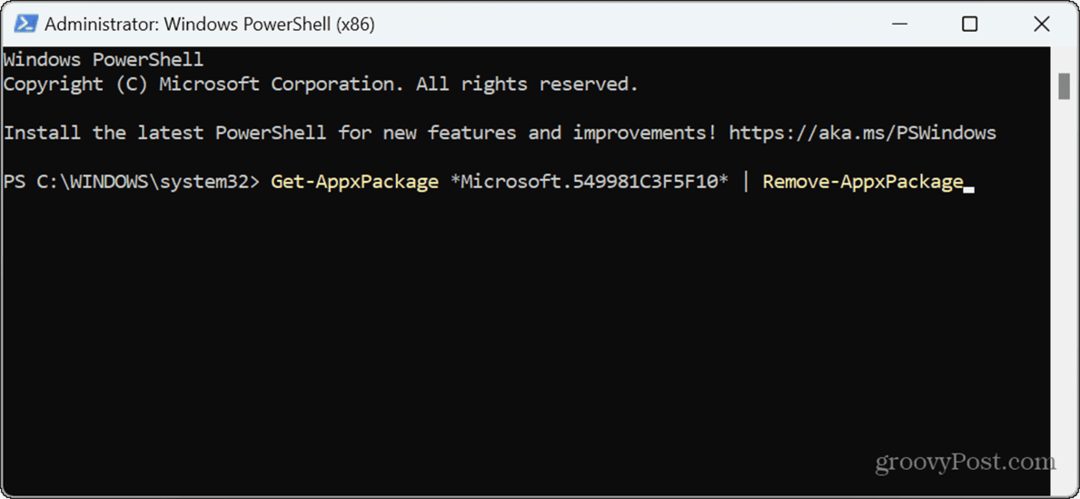
Una volta eseguito il comando, Cortana verrà completamente rimossa dal tuo sistema.
Come disinstallare Cortana utilizzando Winget
Puoi anche disinstallare Cortana da Windows 11 utilizzando il file Gestione pacchetti di Windows comanda se preferisci.
Per disinstallare Cortana utilizzando Winget:
- Aprire PowerShell come amministratore o esegui il Prompt dei comandi (cmd.exe) come amministratore.
- Digita il seguente comando e premi accedere:
winget uninstall cortana
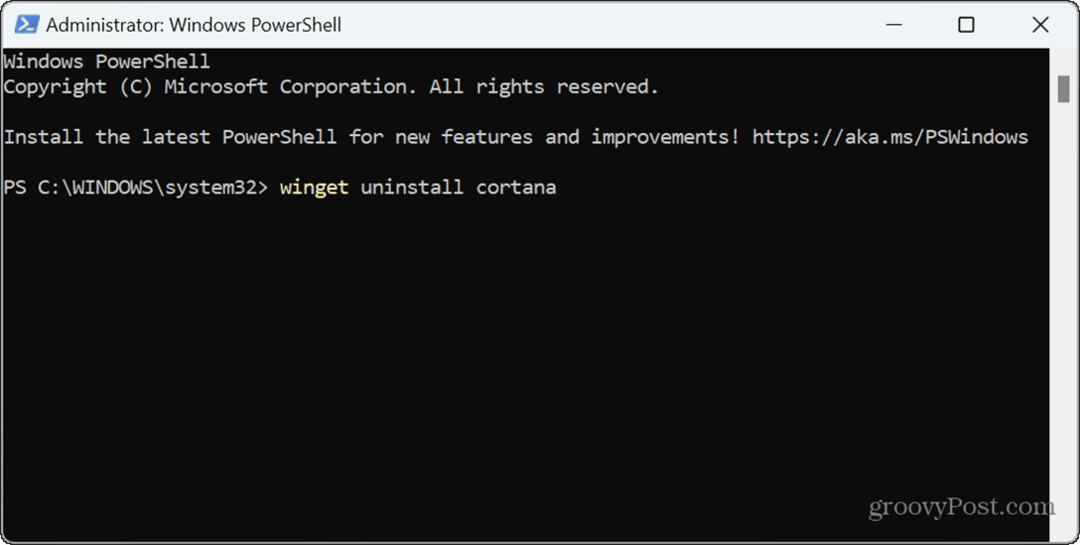
-
Tipo:Y accettare i termini di origine.
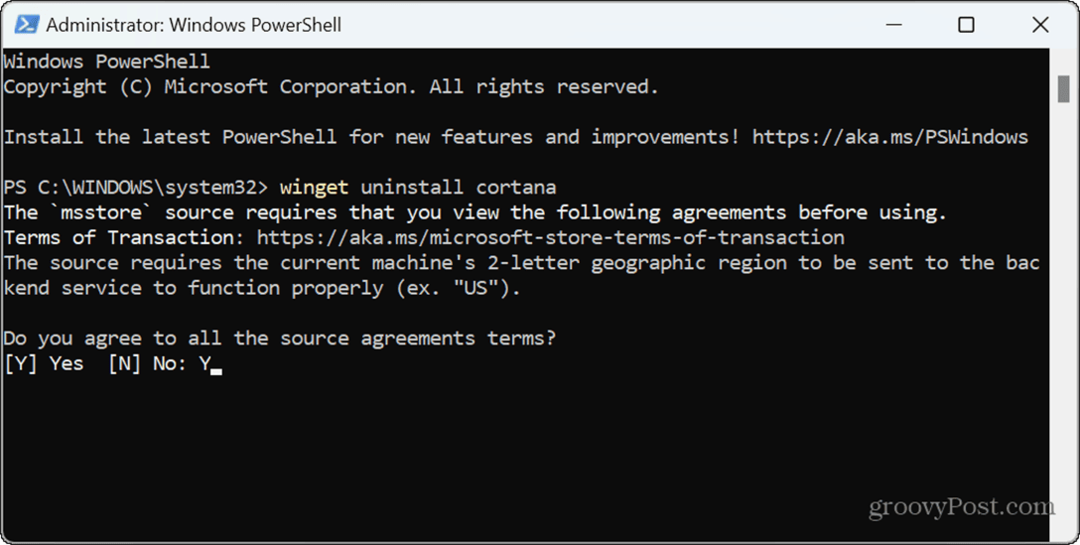
- Durante il processo vedrai una barra di avanzamento e, una volta completato il comando, Cortana verrà disinstallato dal tuo sistema.
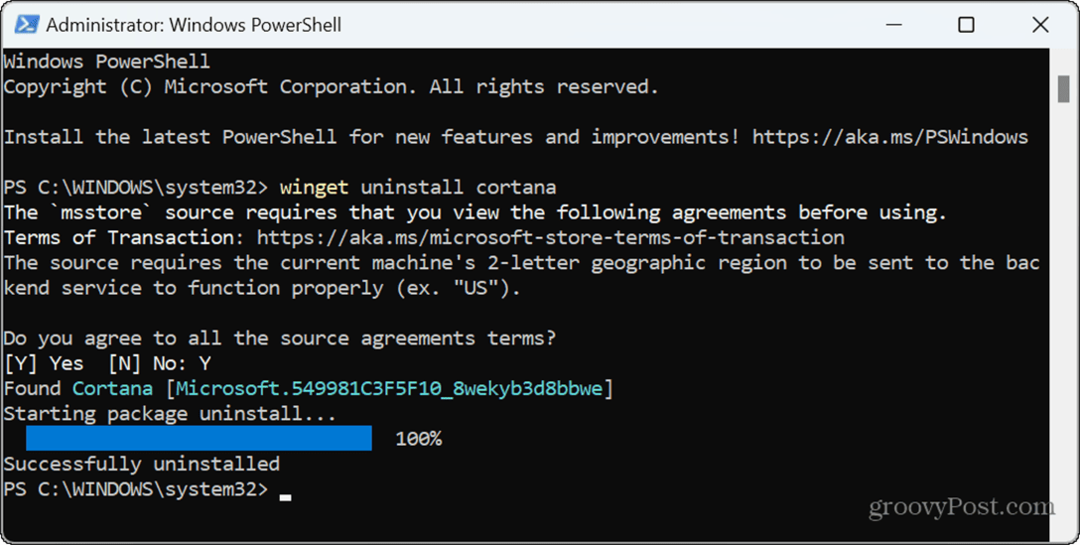
Gestire le app su Windows 11
Poiché Cortana non è più supportata, potresti voler rimuoverla dal tuo sistema per lasciare spazio ad app utili. Puoi utilizzare una delle opzioni sopra riportate per disinstallarlo completamente dal tuo PC.
Esistono altri modi per gestire le app su Windows 11. Ad esempio, potresti volerlo esegui sempre le app come amministratore. Se disponi di app legacy che desideri eseguire sul nuovo sistema operativo, scopri come farlo eseguire vecchie app su Windows 11.
Se stai risolvendo problemi relativi alle prestazioni di un'app o del sistema, potrebbe essere necessario farlo trova l'ID processo per le app. E per migliorare connettività, prestazioni e batteria, impara a farlo disabilitare le app in background sul tuo sistema. Non sei ancora su Windows 11? Nessun problema. Puoi disinstallare Cortana su Windows 10.



